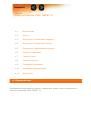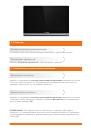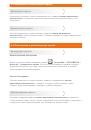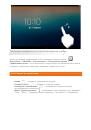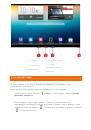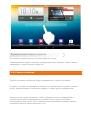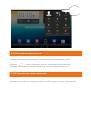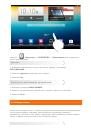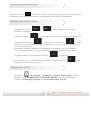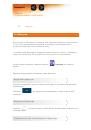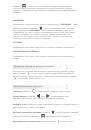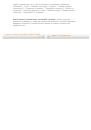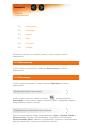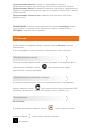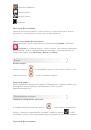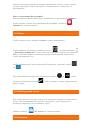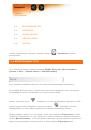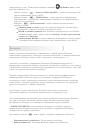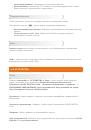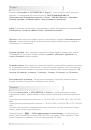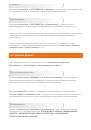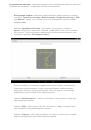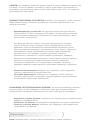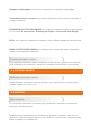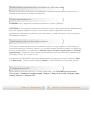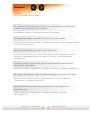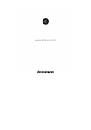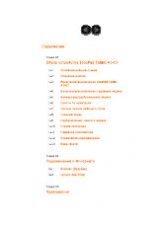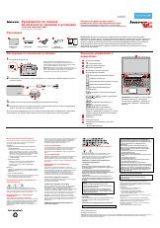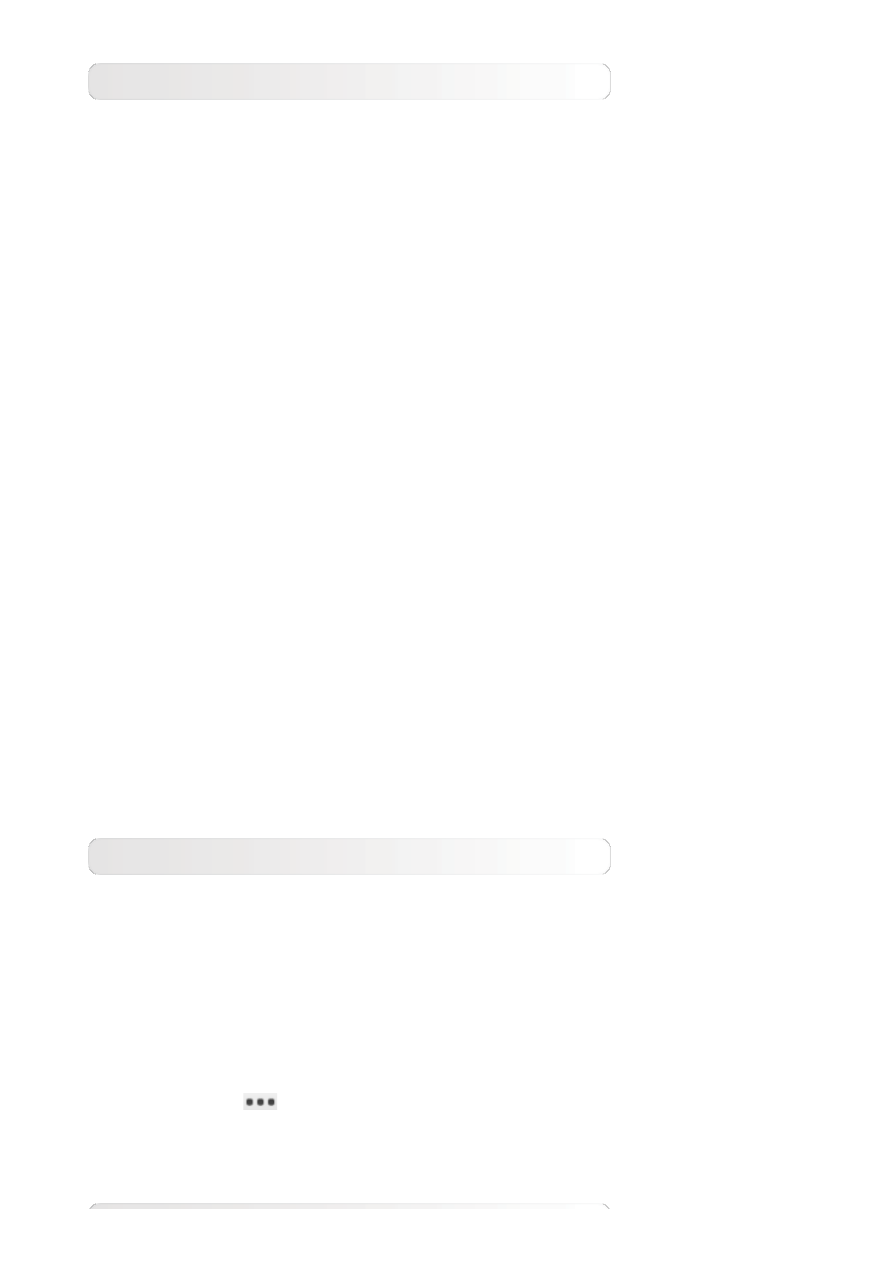
Экран
Нажмите
Настройки > УСТРОЙСТВО > Экран
, чтобы открыть меню настроек
дисплея. К параметрам дисплея относятся:
ПЕРСОНИФИЦИРОВАТЬ
(Уведомления блокировки экрана
и
Обои)
и
ЭКРАН (Яркость
,
Заставка
,
Размер шрифта, Спящий режим
и
Беспроводной проектор)
.
Обои.
В качестве обоев можно устанавливать любые изображения из разделов
ES
File Explorer
,
Галерея
,
Живые обои
и
Фоновые рисунки
.
Яркость.
Можно вручную задать яркость или выбрать параметр
Автоматическая
яркость
, позволяющий планшету автоматически адаптировать яркость экрана в
соответствии с освещением.
Размер шрифта.
Этот параметр позволяет выбрать размер шрифта для текста,
отображаемого на экране. Можно выбрать
мелкий
,
обычный
,
крупный
или
очень большой
размер шрифта.
Спящий режим.
Этот параметр позволяет выбрать время работы экрана планшета
до его автоматического отключения с целью экономии энергии, если пользователь
не будут выполнять никаких операций. Можно указать такое время ожидания:
15
секунд
,
30 секунд
,
1 минута
,
2 минуты
,
5 минут
,
10 минут
или
30 минут
.
Беспроводной проектор
. Эта функция позволяет устройству подключаться к
экрану большего устройства с помощью сети WLAN.
Память
Выберите
Настройки > УСТРОЙСТВО > Память
, чтобы просмотреть объем
внутренней памяти, общий объем и объем памяти внешнего устройства хранения
USB.
Метод расчета номинальной емкости: 1 ГБ=1000 МБ=1 000 000 КБ=1 000 000 000
байт
Метод расчета операционной системы: 1 ГБ=1024 МБ=1 048 576 КБ=1 073 741 824
байт
Система сама занимает определенное место в памяти, поэтому доступный объем
памяти будет меньше рассчитанного.
Нажмите значок
>
USB-подключение к компьютеру
, чтобы включить
режим USB-накопителя, режимы USB MTP/PTP или режим Только зарядка. Также
можно подключить планшет к ПК как виртуальный CD-ROM.